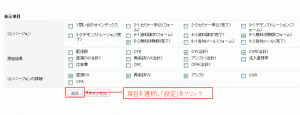![]()
レポート画面の表示項目は、一時的な表示変更をする方法とユーザID毎にデフォルトの表示項目を変更する方法があります。
一時的な表示変更をする方法
1. ログイン後画面の上部中央「表示項目オプション」をクリック
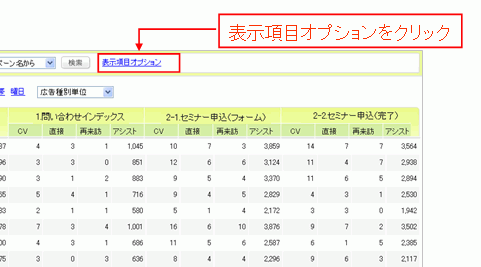
2. 項目を選択し、設定
こちらを変更しても、次回ログイン時には元の初期設定に戻りますので、次に画面閲覧をする際に影響はありません。
デフォルトの表示項目を変更する方法
1. ログイン後、画面左上の「設定」をクリック

2. 「レポート画面設定」をクリック
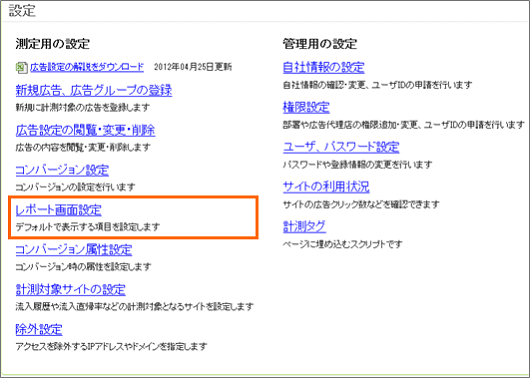
3. デフォルトで表示する項目を設定して、「保存」をクリック
「レポート画面設定」画面にて、ログイン直後に表示する項目を設定・変更することができます。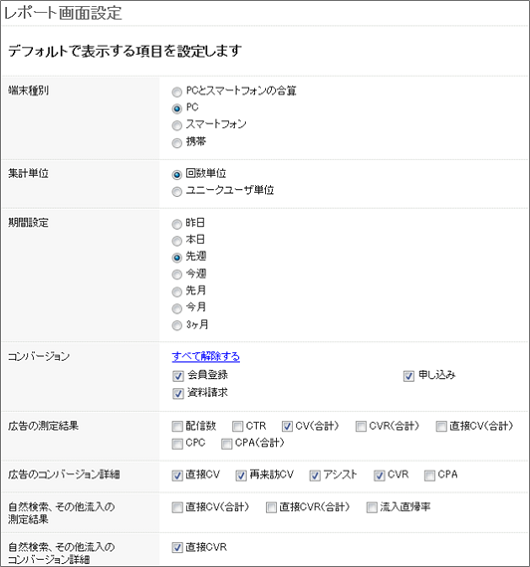
担当者ごとに表示項目をカスタマイズする場合、担当者ごとにユーザIDが必要です。
ユーザIDの追加発行方法は、「ログイン時のユーザIDを追加発行する方法」をご確認ください。
尚、特によく見る項目がある場合は、設定画面の「レポート画面設定」で設定しておくと便利です。こちらで設定した内容は、ログイン時に毎回自動的に反映されます。